抠图,在PS里面算是一个最常见的操作之一了!很多人在使用PS抠图的时候发现自己抠出来的图片总是不干净,边缘犄角模糊!到底,PS怎么抠图?下面为大家分享PS抠图教程:
PS抠图教程:
其实,我们最为常用的ps抠图工具就是快速选择工具和魔棒工具了~下面我们就来说一说魔棒工具的抠图方法!
1、打开PS软件,导入一张图片(以招财猫这个图片为例)。

2、在ps左侧栏目找到第四个工具(类似毛笔带一个圈圈的工具),点击一下就会出现有快速选择工具和魔棒工具。
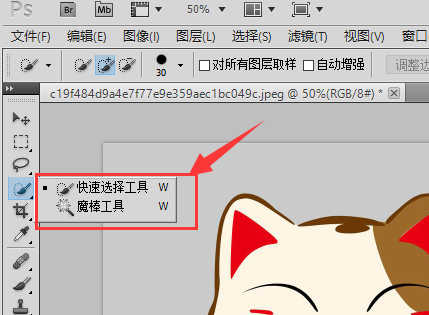
3、点击一下魔棒工具;
4、再点击顶部栏目当中的叠加图标,容差值的话可以默认也可以自行修改,其它不用管。
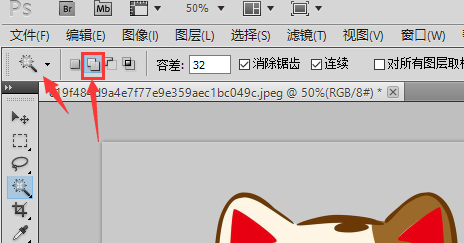
5、然后点击图片上的招财猫,就会出现一个魔棒,招财猫的边缘就会出现一些虚线,将招财猫最外面的边缘虚线全部绘制出来,图片里面的就全部涂掉。

6、将边缘全部绘制好的招财猫使用移动工具拉到一个新的文件上,那么一个图片就成功扣好了。

其实,魔棒工具和快速选择工具都有着比较相似的功能作用,都能够在比较快速的情况之下将一张图片抠出来,只不过这两个工具比较适用于背景比较干净的图片进行抠图,而对于比较复杂背景的话,大家就需要比较精细以及耐心了。


 作者:害羞正春天
2023-11-03 01:48:32
作者:害羞正春天
2023-11-03 01:48:32 












 Android版下载
Android版下载
